iTunes es el mejor lugar para la música en streaming. Puedes descargar música en iTunes de forma gratuita, pero con una selección limitada. Pero, ¿hay alguna forma de descargar música de iTunes de forma gratuita y sin limitaciones? ¡No busques más! Aquí tienes una forma fácil de descargar cualquier música de iTunes de forma gratuita.
Parte 1: Cómo Descargar Música de iTunes Sin Pagar
Antes de descargar música desde iTunes, tienes que pagar por ella. Es el proceso para obtener la música de iTunes. En realidad, no tiene que pagar por ella. Si puedes reproducirla antes de comprarla, entonces puedes conseguirla sin pagar. iMusic es una herramienta de software capaz de descargar música de iTunes y iTunes Radio. Puedes usar su función "Grabar" para grabar música de iTunes.
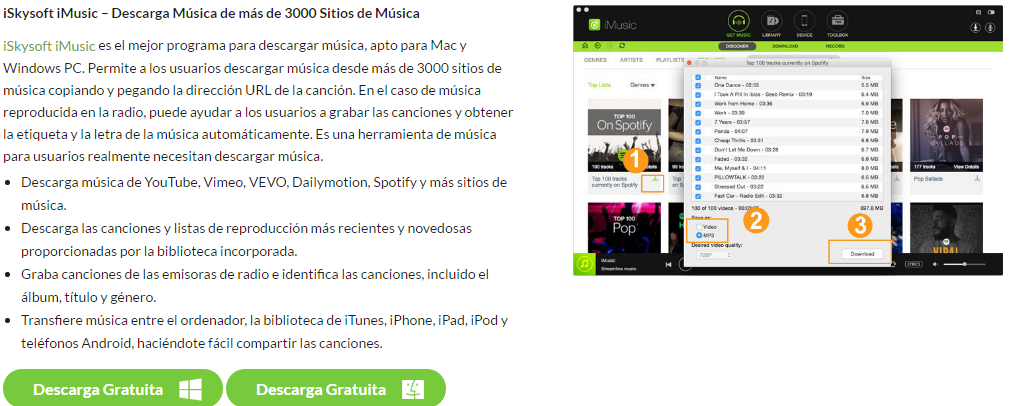
Pasos para Descargar Música de iTunes Sin Pagar
Que Necesitas:
Un ordenador;
iMusic
Tiempo Requerido:
Aprox. 3 minutos (variable en función del tamaño del archivo de vídeo)
Dificultad:
Fácil
Haz clic en el botón Descargar para descargar el paquete de instalación de iMusic. Después, haz clic en el archivo de instalación y sigue el asistente para instalarlo en tu ordenador. Hay disponibles versiones separadas para Mac y Windows. Ejecuta el software y haz clic en "OBTENER MÚSICA" en la ventana principal del software.
Haz clic en "GRABAR" para ver la ventana de administración. A partir de ahí, haz clic en el icono de grabación rojo. Ves a iTunes y encuentra tu música favorita. Reproduce la música en tu ordenador. Este programa iniciará la descarga de música. Durante el proceso, iMusic detectará los anuncios y cortes de forma automática y los filtrará, obteniendo la información de la música grabada, incluyendo álbum, artista, portada y más.
Durante el proceso de grabación, cuando una canción se termina de grabar, se guarda en la biblioteca de iTunes de forma automática. Haz clic en "BIBLIOTECA", en la parte superior del software y luego haz clic en el icono del micrófono, al lado verás las canciones grabadas. Puedes seleccionar una canción para reproducirla haciendo clic en el botón de reproducción en la parte inferior del software, o hacer clic derecho en la ventana, seleccionar "Añadir a" para transferirla a tu iPhone, iPod, iPad
Parte 2: Cómo Transferir Música desde la Biblioteca de iTunes a iPhone/iPod/iPad/Teléfono Android sin iTunes
Además de grabar y descargar música, iMusic permite a los usuarios transferir música desde la biblioteca de iTunes a iPhone, iPod, iPad y dispositivos Android, incluso sin necesidad de utilizar iTunes en sí. Por supuesto, no provocará que los datos se borren. Y si lo necesitas, puedes utilizar el software para transferir música desde los dispositivos a la biblioteca de iTunes también. Comprueba cómo hacerlo a continuación:
- Transfiere la música comprada y no comprada desde iTunes a iPhone, iPod, iPad y Android.
- Copia música y listas de reproducción con clasificación y recuento de reproducciones desde iPhone, iPod, iPad y teléfonos Android a iTunes.
- Convierte canciones, vídeos y otros archivos multimedia para adaptarse a iPhone, iPod y iPad.
- Limpiar las pistas rotas, corrige etiquetas que faltan en la biblioteca de iTunes.
Pasos para Transferir Música de iTunes a iPhone/iPod/iPad/TeléfonosAndroid
Descarga e instala iMusic en tu ordenador. A continuación, conecta el iPhone, iPod, iPad o teléfono Android al ordenador mediante un cable USB. Una vez conectado correctamente, el dispositivo se mostrará en la ventana de "DISPOSITIVO".
En la ventana "DISPOSITIVO", hay una opción "Transferir Música desde iTunes a Dispositivos". Haz clic en ella para permitir que el software explore iTunes para los tipos de archivo. Después, elige los tipos de archivos a transferir.
Haz clic en "BIBLIOTECA", en la parte superior del software. Es el acceso rápido a la biblioteca de iTunes. Hay un icono de música en el lado izquierdo. Haz clic en él para mostrar toda la música dela biblioteca de iTunes. Selecciona un archivo de música, y haz clic en el icono Añadir. A partir de ahí, selecciona tu dispositivo para transferir música desde la biblioteca de iTunes a los iPhone, iPad, iPod y teléfonos Android.
Si has comprado música en iTunes y deseas descargar o volver a descargar música de iTunes, sólo tienes que seguir la siguiente guía.
Paso 1: En primer lugar, tienes que autorizar al ordenador para descargar canciones compradas en iTunes. Para ello, abre iTunes y ves a "Tienda" > "Autorizar a Este Equipo". A continuación, accede a tu cuenta de Apple y haz clic en "Autorizar".
Paso 2: En la interfaz principal de iTunes, ves a "Tienda" > "Comprados" para ver tus artículos.
Paso 3: En la esquina inferior derecha de la interfaz de iTunes, haz clic en "Descargar Compras Anteriores".
Paso 4: A continuación, haz clic en el enlace "Comprado" y elige la opción "Música".
Paso 5: A continuación, selecciona la canción que desees y haz clic en el icono de la nube con la flecha que apunta hacia abajo para descargar música de iTunes.




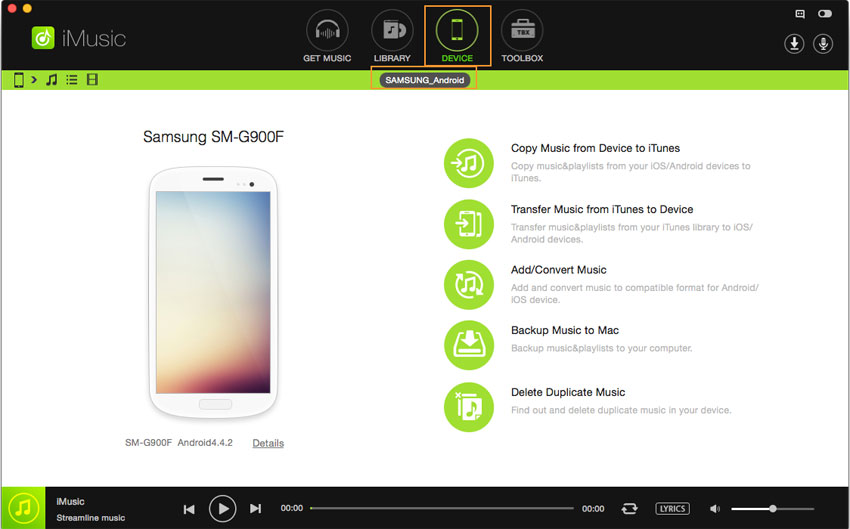

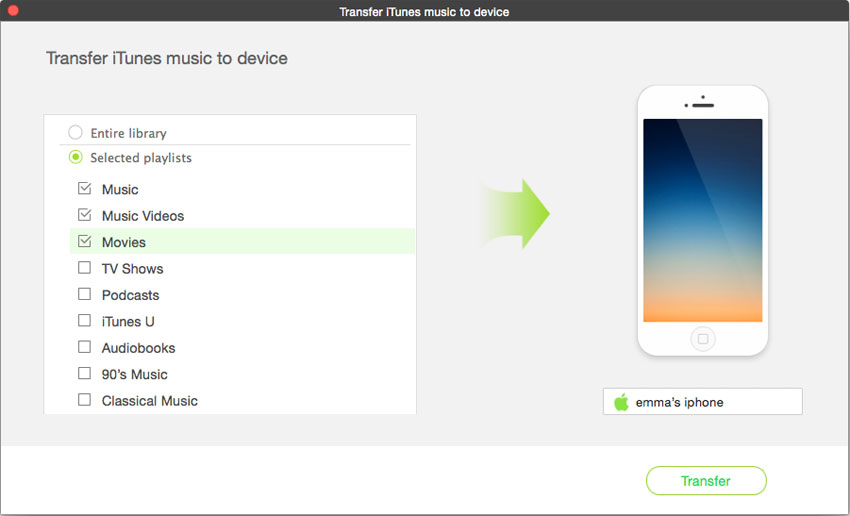
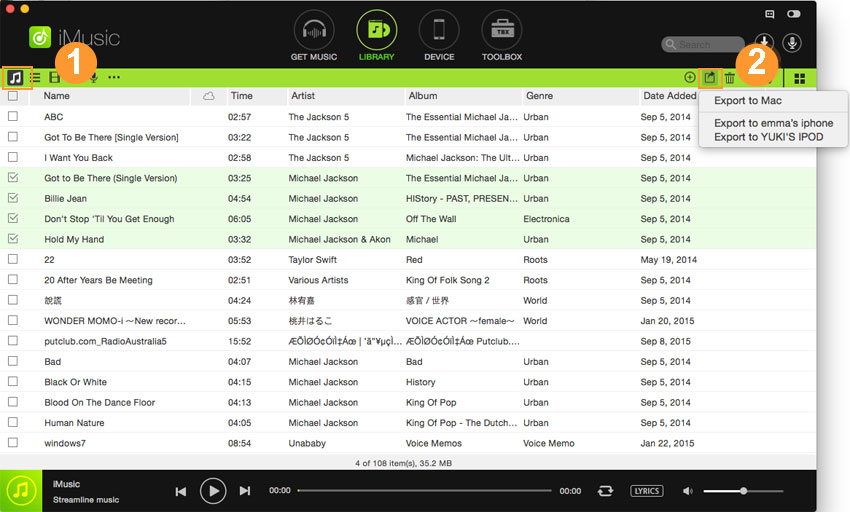






¿Alguna pregunta relacionada con el producto?Tweet nosotros @iMusic_Studio para obtener soporte directamente